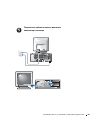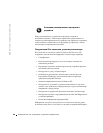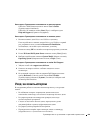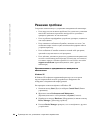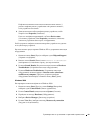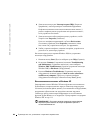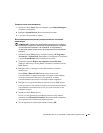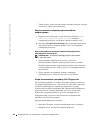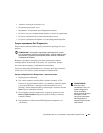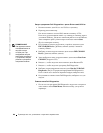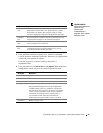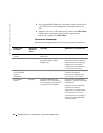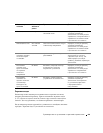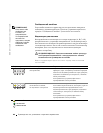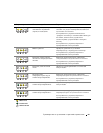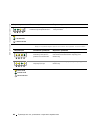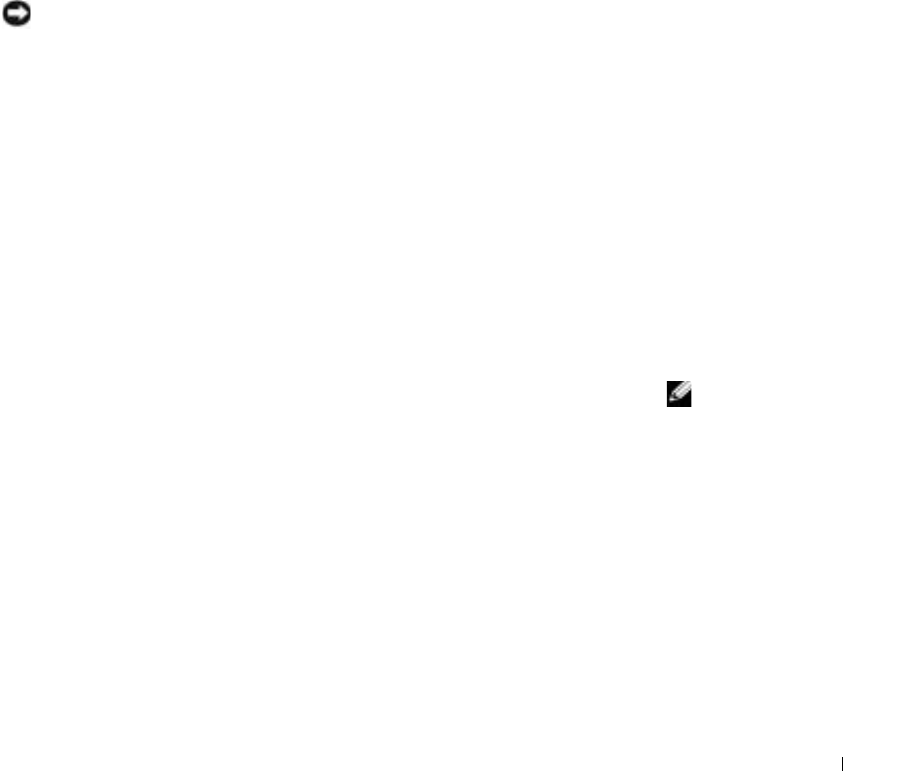
Ðóêîâîäñòâî ïî óñòàíîâêå è êðàòêèé ñïðàâî÷íèê 135
• Задавать, сколько раз запускать тест.
• Показывать результаты теста.
• Прекращать тестирование при обнаружении ошибки.
• Получить доступ к интерактивной справке по тестам и устройствам.
• Получать сообщения об успешно выполненных тестах.
• Получать сообщения об ошибках в случае обнаружения проблем.
Çàïóñê ïðîãðàììû Dell Diagnostics
Перед началом работы рекомендуется распечатать процедуры из этого
раздела.
ÇÀÌÅ×ÀÍÈÅ. Èñïîëüçóéòå ïðîãðàììó Dell Diagnostics òîëüêî
äëÿ òåñòèðîâàíèÿ äàííîãî êîìïüþòåðà Dell™. Èñïîëüçîâàíèå ýòîé
ïðîãðàììû ñ äðóãèìè êîìïüþòåðàìè ìîæåò âûçâàòü ïîÿâëåíèå
ñîîáùåíèé îá îøèáêå.
Войдите в программу настройки системы, просмотрите данные
о конфигурации компьютера и убедитесь, что устройство, которое
вы хотите протестировать, отображается как активное.
Запустите программу Dell Diagnostics с жесткого диска или с компакт-
диска Drivers and Utilities (также называемого ResourceCD).
Çàïóñê ïðîãðàììû Dell Diagnostics ñ æåñòêîãî äèñêà
1 Перезагрузите компьютер.
2 Как только появится логотип Dell
®
, нажмите клавишу <F12>.
ÏÐÈÌÅ×ÀÍÈÅ.
Åñëè ïîëó÷åíî
ñîîáùåíèå î òîì, ÷òî
ðàçäåë Diagnostics
Utility íå íàéäåí,
âûïîëíèòå èíñòðóêöèè
íà ýêðàíå, ÷òîáû
çàïóñòèòü ïðîãðàììó
Dell Diagnostics ñ
êîìïàêò-äèñêà Drivers
and Utilities.
Если вы не успели вовремя нажать эту клавишу и появился экран
с логотипом Windows
, дождитесь появления рабочего стола
Windows. Затем завершите работу компьютера с помощью кнопки
Start (Пуск) и повторите попытку.
3 Когда появится список загрузочных устройств, выделите пункт
Boot to Utility Partition (Загрузка из раздела Utility) и нажмите
клавишу <Enter>.
4 Когда появится главное меню Dell Diagnostics, выберите тест
для запуска.